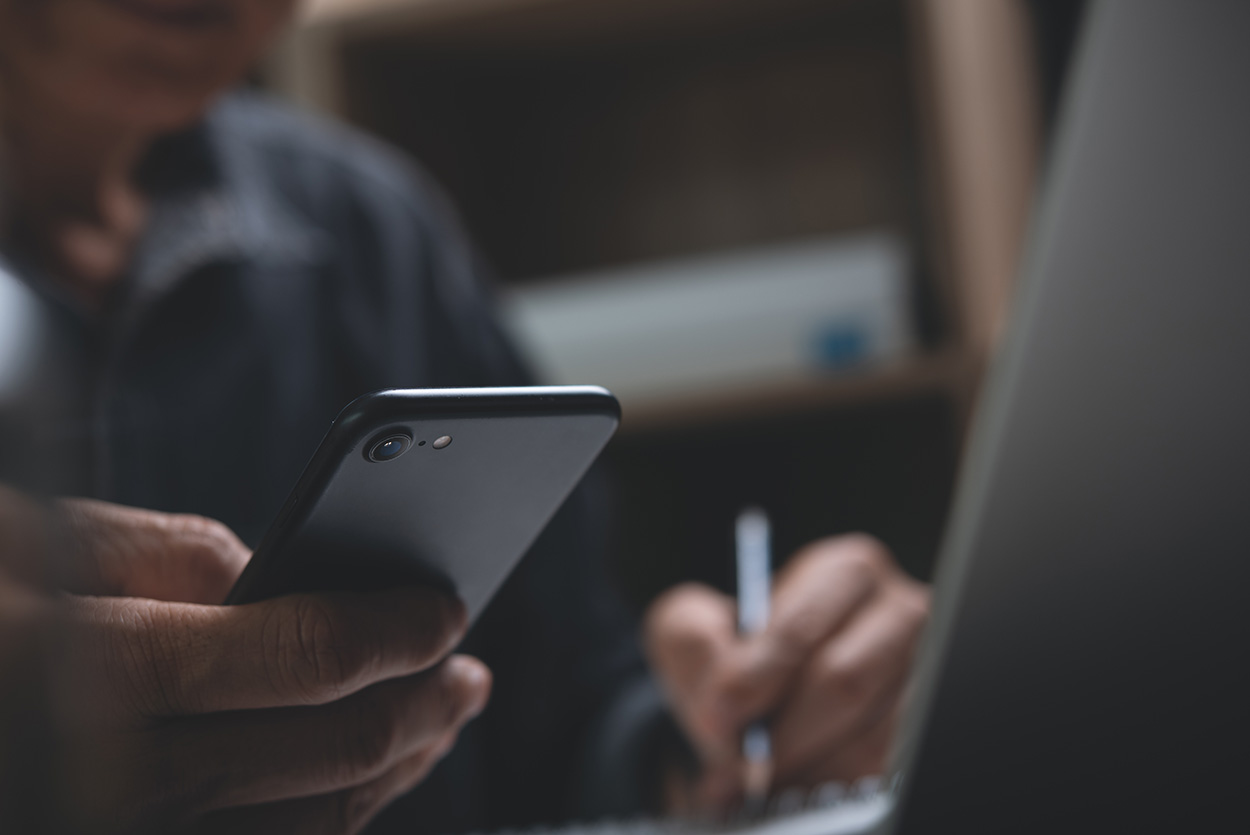A Tecnologia Thin Client vem trazendo grandes ganhos em termos de velocidade e desempenho para o ERP SIGER® , seja no SIGER® On Premise (servidores na própria empresa) ou no Cloud Servers (em Nuvem). Além da redução de custos, ela permite uma melhor utilização dos recursos instalados.
Recentemente, duas novas melhorias foram implementadas, trazendo ainda mais usabilidade para os usuários, confira:
Cadastro de Unidades Mapeadas no Thin Client
Havia uma limitação no uso de unidades mapeadas no SIGER® Thin Client.
Como o processo server do SIGER® roda com um serviço, ele não possui visibilidade para as unidades mapeadas do usuário, mesmo se for o administrador do servidor. Para contornar o problema, o próprio serviço deve executar o comando de mapeamento.
Foi criado então, nos parâmetros do sistema, uma tabela para cadastrar as unidades que devem ser mapeadas no Thin Client.
Menu 1.1-P > Rede > Mapeamento de unidades

O cadastro é bem simples, cada linha da janela é um registro com a unidade e o caminho UNC. No botão “Configurar” ainda é possível definir as credenciais, como usuário e senha, para o mapeamento.
Esses dados serão utilizados para construir o comando de mapeamento do Windows: NET USE <unidade> <Caminho>. Esse comando é executado no processo server. Como é um comando exclusivo do Windows, o recurso está disponível apenas se o sistema operacional do servidor for Windows.
Para facilitar a vida do usuário, foi adicionado um botão para mapear e outro para desmapear determinada unidade. Assim, após o cadastro, não é necessário reiniciar o serviço do server. Basta executar o mapeamento na janela de cadastro e o SIGER® já reconhecerá a unidade.
Quando o serviço do Thin Client é reiniciado, o primeiro usuário que logar no sistema irá disparar a rotina de mapeamento das unidades cadastradas, tornando elas disponíveis.
Na janela de Abrir/Salvar do SIGER® Thin Client, quando o caminho iniciar com uma unidade cadastrada no 1.1-P, mostrará no topo da janela, onde a unidade está mapeada. Dessa forma fica claro tanto para o usuário que está acostumado a ver a unidade, quanto para quem prefere saber o caminho UNC, qual a origem/destino do arquivo.
Configuração de Diretórios Favoritos
Também foi implementado o recurso de Favoritos na janela de Abrir / Salvar do SIGER® Thin Client. Com ele o usuário pode definir quais diretórios mais acessa e ter uma forma rápida de selecionar e alternar entre eles.

Os Favoritos permitem ao usuário acessar rapidamente os diretórios e subdiretórios que ele acessa com maior frequência no seu dia a dia, por meio da tree-view de navegação.
Para adicionar um
item, basta navegar até a pasta e clicar no
botão de “Adicionar”. Nesse momento, será criado o novo
favorito. Expandindo o item na tree-view se
tem acesso à todos os seus subdiretórios.
Os itens são salvos por
usuário, então cada usuário pode adicionar os diretórios que
mais acessa.
Selecionando um diretório favorito ou subdiretório na tree-view de navegação, é possível acessar a pasta com apenas um clique em cima do item.
Caso deseje remover um favorito, selecione o item pai na tree-view e clique no botão “Remover“.
O novo recurso tem se mostrado muito útil para os usuários, que contam com toda a praticidade de navegação que a antiga janela de abrir / salvar em modo desktop oferecia, junto com a segurança da nova janela em Thin Client.